Funkce HomeGroup, která byla zavedena v minulosti, je pravděpodobně nejlepším způsobem, jak vytvořit homogenní soukromou síť a sdílet svá citlivá data mezi více počítači. Spousta uživatelů si užívala všech výhod Windows HomeGroup, dokud ji Creators Update úplně nezničila.
Mnoho uživatelů uvedlo různé problémy související s HomeGroup. Někteří uživatelé ztratili všechna nastavení, zatímco jiní se nemohou připojit k již vytvořené domácí skupině. Aby toho nebylo málo, nedokázali vytvořit novou skupinu s novým heslem, nebo pokud se jim to podařilo, nebyli schopni se připojit..
Naštěstí jsme se pokusili získat některá z možných řešení tohoto problému. Pokud tedy máte některý z výše uvedených problémů, podívejte se na níže uvedený seznam.
Jak vyřešit problémy domácí skupiny po instalaci aktualizace Creators Update
Spusťte Poradce při potížích s domácí skupinou Windows
Díky aktualizaci Creators Update obdržel Windows 10 jednotnou stránku pro řešení potíží. Kromě standardních funkcí, které vám mohou zabrat, obsahuje tento seznam některé méně časté funkce systému Windows. Jedním z nich je domácí skupina. Takže vaším prvním krokem k vyřešení problémů je použití integrovaného nástroje pro odstraňování problémů a doufáme v to nejlepší.
Pamatujte, že tento postup je nutné opakovat na všech dostupných počítačích, které jsou součástí sítě. A jak to udělat:
- Otevřete Nastavení systému Windows v nabídce Start nebo stiskněte klávesu Windows + I pro okamžitý přístup.
- V části Nastavení otevřete Aktualizace a zabezpečení.
- Otevřete Poradce při potížích v levém podokně.
- Přejděte dolů, dokud se nedostanete do domácí skupiny.
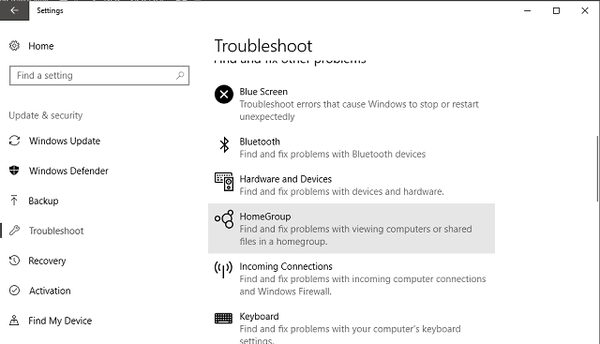
- Klikněte na Domácí skupina a poté na Spustit nástroj pro odstraňování problémů.
- Nyní počkejte, až nástroj pro odstraňování problémů naskenuje a doufejme, že problémy vyřešíte.
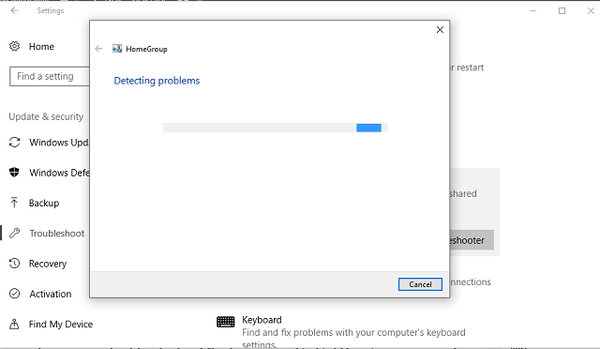
- V některých případech vám může poskytnout přehled o dalších krocích.
Pokud problém stále přetrvává, přejděte k dalším krokům.
Odstraňte soubory ze složky Networking
V některých případech je nutný méně subtilní přístup k bodu. A to přináší síťovou složku a její obsah. Konkrétně možná budete muset smazat sdílené soubory, které byly uloženy v této složce před aktualizací Creators Update. V některých případech mohou způsobit rušení a zabránit vám v založení domácí skupiny.
Chcete-li odstranit soubory ze složky PeerNetworking, postupujte takto:
- Navigovat do C: \ windows \ serviceProfiles \ LocalService \ AppData \ Roaming \ PeerNetworking.
- Ve složce PeerNetworking odstraňte všechny soubory. Můžete zkusit smazat pouze soubor idstore.sst soubor, ale celková likvidace je lepší volbou.
- Nyní přejděte do Nastavení sítě a ponechejte předem vytvořenou domácí skupinu se všemi počítači.
- Restartujte počítače (všechny ve skupině) a zakažte připojení pro všechny kromě jednoho.
- Pomocí tohoto jednoho počítače vytvořte novou skupinu a uložte vygenerované heslo.
- Připojte zbývající počítače, vložte heslo a měli byste být připraveni.
Povolit plnou kontrolu složkám MachineKeys a PeerNetworking
Další vhodné řešení se týká zabezpečení a kontroly určitých funkcí HomeGroup. Nejnovější aktualizace totiž mohla bez vašeho vědomí změnit vaše oprávnění. Protože je služba poměrně citlivá na zabezpečení, bez příslušných oprávnění ji nebudete moci používat.
Naštěstí však existuje způsob, jak plně převzít kontrolu nad funkcemi domácí skupiny. Postupujte podle těchto pokynů:
- Navigovat do C: \ Program Data \ Microsoft \ Crypto \ RSA \ MachineKeys.
- Klepněte pravým tlačítkem na ikonu MachineKeys složku a otevřete Vlastnosti.
- Na kartě Zabezpečení otevřete preferovanou skupinu a níže klikněte na Upravit.
- V seznamu vyberte možnost Úplná kontrola a potvrďte změny.
- Nyní přejděte na C: \ Windows \ ServiceProfiles \ LocalService \ AppData \ Roaming \ PeerNetworking.
- Opakujte postup, který jste již použili v MachineKeys.
- Udělejte to pro všechny dostupné počítače, které jsou součástí sítě.
Vrátit se k předchozí verzi
Na konci, pokud stále nemůžete vyřešit problémy související s domácí skupinou, máte dvě možnosti. Buď počkáte na oficiální opravu vašeho problému, nebo můžete provést vrácení zpět k předchozí verzi. Pokud jste netrpěliví, můžete se vrátit k předchozí verzi a to by snad mělo vyřešit všechny problémy související s domácí skupinou.
Toto je způsob, jak obnovit Windows 10 na předchozí verzi:
- Otevřete Nastavení systému Windows v nabídce Start nebo stiskněte klávesu Windows + I pro okamžitý přístup.
- Otevřete Aktualizace a zabezpečení.
- Zvolte Obnovení.
- V části Resetovat tento počítač klikněte na Začít.
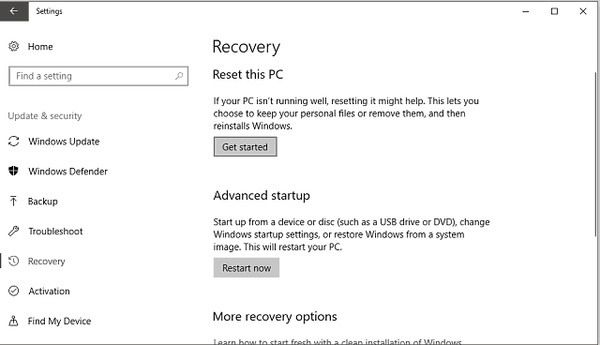
- Jakmile společnosti Microsoft poskytnete povinnou zpětnou vazbu, začne proces vrácení zpět.
- Po dokončení zkuste se připojit k domácí skupině jako před aktualizací pro autory.
Můžete se také pokusit přeinstalovat aktualizaci Windows 10 Creators Update, ale nejsme si jisti, zda vám poslouží správně.
Doufejme, že Microsoft bude tento problém řešit v nadcházejících opravách. Je těžké shromáždit všechny silné stránky aktualizace pro autory s takovými problémy. Ať tak či onak, předložené řešení by vám mělo pomoci vyřešit vaše problémy. Alespoň dočasně.
Pokud máte nějaké návrhy nebo dotazy, podělte se o ně s našimi čtenáři v sekci komentáře níže.
 Friendoffriends
Friendoffriends
![Problémy s domácí skupinou po instalaci aktualizace Windows 10 Creators Update [Oprava]](https://friend-of-friends.com/storage/img/images/homegroup-problems-after-installing-windows-10-creators-update-[fix].jpg)


